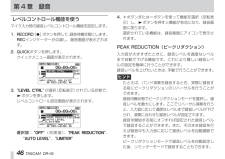Q&A
取扱説明書・マニュアル (文書検索対応分のみ)
"レベルコントロール" 一致するキーワードは見つかりませんでした。
"レベルコントロール"8 件の検索結果
目次 入力の設定をする ........................................................ 設置または接続をする ................................................ 内蔵ステレオマイクで録音する ............................. 外部マイクで録音する(MIC IN).......................... 外部機器から録音する(EXT IN)......................... 入力レベルを調節する ................................................ 手動で入力レベルを調節する ................................. レベルコントロール機能を使う ............................. 録音する ........................................................................ 録音中にファイルを切り換え...
第 4 章 録音外部機器から録音する(EXT IN)ステレオミニプラグケーブルを使用して、外部オーディオ機器(ポータブルCDプレーヤ-のヘッドホン端子など)の出力と接続します。入力レベルを調節する録音した曲が、入力が大きすぎて歪んでいたり、小さすぎてノイズに埋もれてしまったりするのを避けるために、録音する前に入力レベルを調節する必要があります。手動で調節する機能の他にピークリダクション、オートレベル、リミッターの3つのレベルコントロール機能もありますので、お好みに応じてお使いください。ヒント 入力レベルの調節だけでなく、マイクと音源との距離や向きを調節してみてください。また、マイクの向きや音源との距離によって音質が変わります。手動で入力レベルを調節するオーディオ機器または入力のレベルを調節します。外部音源i 本機の入力レベルを調節しても、入力された音が歪んでいる場合は、外部機器の再生音量を小さくしてください。i 外部機器の出力レベルを調節できないライン出力を接続した場合は、音量が大きい音源等などではレベルオーバとなり、調節できない場合があります。その場合には、レベル調節可能なヘッドホン端子などを接続してく...
第 4 章 録音レベルコントロール機能を使うマイク入力時の録音レベルコントロール機能を設定します。1. RECORD [0] ボタンを押して、録音待機状態にします。RECインジケーターが点滅し、録音画面が表示されます。2. QUICKボタンを押します。 クイックメニュー画面が表示されます。4. +ボタンまたは-ボタンを使って機能を選択(反転表示)し、7ボタンを押すと機能が有効になり、録音画面に戻ります。 選択されている機能は、録音画面にアイコンで表示されます。PEAK REDUCTION(ピークリダクション)入力音が大きすぎたときに、録音レベルを適度なレベルまで自動で下げる機能です。これにより難しい録音レベルの設定を簡単に行うことができます。録音レベルを上げたいときは、手動で行うことができます。ヒント 3. “LEVEL CTRL”が選択(反転表示)されている状態で、7ボタンを押します。 レベルコントロール設定画面が表示されます。 選 択 肢:“OFF” 初 期 値 )“PEAK REDUCTION”(、、“AUTO LEVEL”“LIMITER”、46 TASCAMDR-05 たとえば、バンド...
第 7 章 クイック操作クイックメニュー画面0 ホーム画面で再生中のとき、または再生コントロール画面のときレベルアライン機能のみが選択できます。ホーム画面表示中にQIUCKボタンを押すと、クイックメニュー画面が表示されます。この画面に表示される内容は、QIUCKボタンを押したときの状態により動作が異なります。0 ホーム画面で停止中または一時停止中のとき現在の曲の削除、分割とレベルアライン機能が選択できます。[再生中/再生コントロール画面のクイックメニュー画面]0 ホーム画面で録音待機中のときレベルコントロール機能が選択できます。[停止中/一時停止中のクイックメニュー画面] DELETE:現在の曲の削除ができます。 → 75ページ「選択(ファイルを削除する(クイックデリート))」 DIVIDE:現在の曲を分割することができます。 → 75ペー(ジ「選択ファイルを分割する(DIVIDE))」 LEVEL ALIGN:全体の音圧感を上げて聞き取りやすくすることができます。 → 77ページ「音圧感を上げて聞き取(りやすくする(レベルアライン機能))」[録音待機中のクイックメニュー画面] “LEVEL C...
第 2 章 各種の名称と働き0 RECインジケーター 録音待機中は、インジケーターが点滅します。録音を開始するとインジケーターが点灯します。q RECORD [0] ボタン 停止中に押すと録音待機状態になり、RECインジケーターが点滅します。録音待機中に押すと録音が始まり、RECインジケーターが点灯します。録音中に押すと、録音一時停止になります。w QUICKボタン ホーム画面で停止中/一時停止中/再生中/録音待機中、および再生コントロール画面を表示中にこのボタンを押すと、クイックメニュー画面を表示します。ボタンを押したときの本機の状態で、表示される機能が異なります。e /ボタン o 停止中:現在の曲の削除、分割、レベルアライン機能o 再生中/再生コントロール画面:レベルアライン機能o 録音待機中:レベルコントロール機能 録音中に押すと、トラックインクリメントします。 “BROWSE”画面および“PLAYLIST”画面を表示中にこのボタンを押すと、ファイル/フォルダ操作のポップアップメニューを表示/非表示します。20 TASCAMDR-05停止中または再生中にこのボタンを押すと、次...
第 2 章 各種の名称と働き、OUT点(終点)のr ループ再生のIN点(始点)録音画面設定状況 ループ再生のIN点(始点)/ OUT点(終点)の設定状況を表示します。IN点(始点)を設定すると、再生位置表示バー上の該当位置に“ ”アイコンが表示されます。OUT点(終点)を設定すると、再生位置表示バー上の該当位置に“ ”アイコンが表示されます。録音待機中または録音中は、以下の録音画面を表示します。t 再生ファイル番号/総ファイル数 再生対象エリアの総ファイル数と現在のファイル番号を表示します。1 レベルコントロール機能状態表示 :レベルコントロール機能オフ:ピークリダクション:オートレベル:リミッター2 プラグインパワーオン/オフ状態表示 26 TASCAMDR-05プラグインパワーのオン/オフ状態を表示します。:プラグインパワーオフ:プラグインパワーオン
第 7 章 クイック操作 この画面で、次の3つからレベルコントロール機能を選択できます。 PEAK REDUCTION(ピークリダクション):入力音が大きすぎたときに、録音レベルを適度なレベルまで自動で下げます。 AUTO LEVEL(オートレベル):入力音が小さいときは大きく、大きいときは小さくなるように録音レベルを自動で調節します。 LIMITER(リミッター):突発的な過大入力による歪みを防ぐことができます。 レベルコントロール機能の詳細は、46ページ「レベルコントロール機能を使う」を参照してください。モニターミックスがオンになっているときには、.ボタンまたは/ボタンを使って入力レベルを簡易的に調節できます。.ボタンまたは/ボタンを押すと、入力レベル設定状態を表すメーターがディスプレーの下部にプルアップ表74 TASCAMDR-05示されます。入力音を聞きながら入力レベルを調節してください。 → 71ページ「入力レベルを調節する(簡易(調節))」メモi モニターミックス用の簡易的なレベル調整です。レベルメーターを見ながらの調整ができないため、録音するための正確なレベル調整はできません。録音待機中...
第 7 章 クイック操作QUICKボタンの概要QUICKボタンを使うと、次のことができます。0 ホーム画面で停止中または一時停止中に押すと、現在の曲の削除、分割とレベルアライン機能(全体の音圧感を上げる)を使うためのクイックメニュー画面を表示します。 再生中は、レベルアライン機能のみのクイックメニュー画面を表示します。0 ホーム画面で録音待機中に押すと、レベルコントロール機能を設定するためのクイックメニュー画面を表示します。0 ホーム画面で録音中に押すと、現在のファイルへの録音を停止し、新しいファイルに録音を継続するトラックインクリメントを行います。 → 48ページ「録音(中に手動でトラックインクリメントする」) このとき、クイックメニュー画面は表示されません。“0 BROWSE”画面または“PLAYLIST”画面では、選択されているファイルまたはフォルダを操作するポップアップメニューが表示されます。“0 TUNER”画面で“CALIB”項目と“INPUT LEVEL”項目を切り換えます。72 TASCAMDR-05メモ “MENU” 画 面、“OTHERS” サ ブ メ ニ ュ ー 画 面 ...
- 1